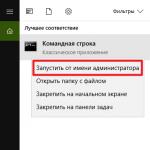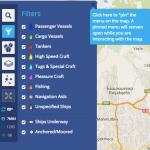최신 모바일 장치는 상당히 대용량어떻게 내부 저장소, 그리고 SD 카드에 다양한 정보를 상당량 저장할 수 있습니다. 이 기능을 적극적으로 사용하는 사용자는 Android에서 파일이나 폴더를 찾는 방법을 모르기 때문에 필요한 자료를 찾는 데 어려움을 겪는 경우가 많습니다. 이것이 오늘 우리가 이야기할 내용입니다.
표준 갤러리 애플리케이션 덕분에 필요한 사진을 찾는 것이 전혀 어렵지 않습니다. 그러나 이름으로 파일이나 폴더를 찾는 것은 훨씬 더 어려울 것입니다. 특히 스마트폰에 저장된 파일이나 폴더가 상당히 많은 경우에는 더욱 그렇습니다. 이러한 경우 "파일 관리자"라는 일반 이름으로 프로그램 중 하나를 사용할 수 있습니다.
이러한 유틸리티는 일반적으로 가젯 제조업체가 모든 Android 기기에 사전 설치합니다. 스토어에서 앱을 사용할 수도 있습니다. 구글 플레이또는 기타 신뢰할 수 있는 출처. 각 옵션이 어떻게 작동하는지 살펴보겠습니다.
내장 도구 사용
위에서 언급했듯이 거의 모든 Android 장치에는 파일 관리자가 표준 소프트웨어로 포함되어 있습니다. 다른 장치에서는 이러한 응용 프로그램의 이름이 "파일", "파일 관리자", "디스패처" 등 약간 다를 수 있다는 점을 고려해 볼 가치가 있습니다.
원하는 파일/폴더를 찾으려면 스마트폰에서 찾으세요. 파일 관리자(스크린샷의 "파일"에서) 열고 검색 영역(휴대폰 메모리 또는 SD 카드)을 선택한 다음 카테고리(예: "문서")를 선택하면 필요한 파일을 선택할 수 있는 파일이 있는 폴더가 열립니다. , 또는 하단 패널에서 돋보기 이미지가 있는 아이콘을 클릭하세요. 그런 다음 파일 이름을 입력하는 데 필요한 키보드가 나타납니다.

그러면 검색 결과가 나타나고 찾고 있는 파일이 표시됩니다.
타사 소프트웨어 사용
스마트폰에 처음에 표준 파일 관리자가 없었다면 신뢰할 수 있는 소스나 공식 Google Play 스토어에서 무료로 제공되는 파일 관리자를 사용할 수 있습니다. 꽤 인기 있는 ES Explorer 애플리케이션의 예를 사용하여 이러한 도구가 어떻게 작동하는지 살펴보겠습니다.
설치 후 프로그램을 실행하고 기본 창에서 SD 카드가 삽입되지 않은 경우 sdcard 섹션이 표시됩니다. 이는 Android 장치의 내부 메모리입니다. 메모리 카드가 있는 경우 sdcard0으로, 스마트폰 메모리는 sdcard1로 지정됩니다.
이제 파일이나 폴더(스크린샷의 sdcard1)를 찾을 섹션을 선택하고 열면 여기에 모든 내용이 표시됩니다. 추가로 검색하려면 상단 패널에 있는 돋보기 아이콘을 클릭하고 키보드를 사용하여 찾고 있는 파일/폴더 이름을 입력하세요.

그 후 프로그램은 검색 결과를 찾아 표시합니다. 다른 파일 관리자를 사용하기로 결정한 경우 검색 알고리즘은 정확히 동일합니다. 그리고 더 이상 추가할 것이 없습니다. Android에서 폴더나 파일을 찾는 방법에 대한 질문이 종료되었다고 가정하겠습니다.
저는 Android OS 기반 기기를 사용하는 "숙련된" 모든 사용자가 자신의 기기와 폴더에 무엇이 저장되어 있는지 알아야 한다고 믿습니다. 따라서 오늘 저는 시스템 디렉토리의 구조와 목적에 대해 구체적으로 이야기하고 싶습니다.
Linux/Android 제품군과 Windows의 차이점
먼저 베이스를 살펴보겠습니다. Linux 사용자와 스마트해지고 싶은 분들은 이 섹션을 건너뛰고 계속 진행하시기 바랍니다. 여기서는 가능한 한 단순화된 자료를 제시합니다.
우리 대부분은 한 버전 또는 다른 버전의 개인용 컴퓨터를 사용합니다. 운영 체제윈도우. 그 안에는 정보가 디스크에 분산되어 있습니다. 일반적으로 C는 시스템 파티션이고 D는 데이터 저장용이며 디렉터리 E~Z는 이동식 미디어입니다.
Linux 제품군에서는 상황이 약간 다르게 보입니다. 거기 파일 구조트리형 아키텍처로 지정됩니다. 파일 관리자를 사용하여 Android 장치의 디렉토리에 한 번 이상 액세스했다면 이것이 어떻게 생겼는지 완전히 명확하게 알 수 있습니다.
나는 Windows가 일반적으로 대소문자를 구분하지 않는다는 사실에 독자들의 관심을 끌고 싶습니다. 큰 글자, 작은 글자, 혼합 글자 등이 있습니다. 컴퓨터는 이 모든 것에 관심을 두지 않습니다. 하지만 Android의 4개 폴더에 Pack, pack 및 PACK이라는 이름을 지정해 보세요. 그러면 시스템에서 해당 폴더를 모두 다른 것으로 인식합니다.
섹션의 목적
켜져 있는 경우 전화가 간다인터넷을 통해 파일을 다운로드하면 해당 섹션에 저장됩니다. 은닉처 . 여기에는 무선 업데이트 파일도 포함됩니다. 그건 그렇고, 그들은 " 업데이트.zip ”.
폴더에 대한 자세한 설명이 필요합니다. 데이터 . 여기에는 여러 디렉터리가 포함되어 있습니다. 예를 들어, 데이터 앱 – 게임과 애플리케이션이 설치되어 있습니다.
안에 앱 라이브러리 특정 애플리케이션을 실행하도록 설계된 추가 파일 및 구성 라이브러리를 찾을 수 있습니다. 참고: 가장 자주 앱 라이브러리 새로운 곳에서 발견됨 안드로이드 버전.
운영 체제에는 Dalvik이라는 Java 엔진이 있습니다. 애플리케이션을 실행하고 작동을 모니터링하므로 일종의 엔진 역할을 합니다. 따라서 Java 시스템의 기능을 위해 디렉토리가 있습니다. 달빅 캐시 .
데이터 폴더 안에 또 다른 '날짜'가 있다는 것은 흥미롭고 놀라운 일이다. 하지만 놀라지 마십시오. 이 디렉토리는 시스템에서 각 개별 애플리케이션에 대한 개별 설정을 저장하는 데 사용됩니다.
장 체계 설정도 저장합니다. 그러나 이미 세계적인 규모입니다. 예를 들어 장치 차단 설정, 장치 계정 설정, 장치 데이터 동기화 등이 있습니다.
안에 데이터 폴더뿐만 아니라 개별 파일도 있습니다. 이것 제스처.키 예를 들어. 그는 차단 알고리즘을 담당합니다.
목록 efs 일부 Android OS 버전에서는 사용할 수 없습니다. 여기에는 장치의 IMEI와 어떻게든 관련된 단일 파일과 폴더가 포함되어 있습니다.
그건 그렇고, 때로는 섹션 체계 섹션을 에코합니다. 예압 , 여기에 저장되어 있습니다. 추가 폴더그리고 파일.
이 주제를 다루었으므로 디렉토리가 어떤 기능을 담당하는지 설명하겠습니다. 체계 . 이제 우리는 별도로 제공되며 데이터 섹션의 일부가 아닌 것에 대해 이야기하고 있습니다. 그래서 카탈로그에 체계 여러 가지가 있습니다.
예를 들어, 앱 . 여기에는 시스템 응용 프로그램과 프로그램, 서비스가 있습니다. 참고: 새 버전의 Android에서는 폴더에 배치됩니다. 개인 앱 .
카탈로그 큰 상자 그리고 x빈 바이너리 알고리즘 실행에 대한 파일 및 링크의 내용을 담당합니다. 일반적으로 일반 개인용 컴퓨터와 같습니다. 내부에 x빈 su(Super User라는 단어에서 유래)라는 파일을 찾을 수 있습니다. 짐작하셨겠지만 이 파일은 슈퍼유저 권한(루트 권한)을 담당합니다.
카메라 데이터 안정적이고 안정적인 구성에 필요한 구성 어셈블리가 포함되어 있습니다. 올바른 작동카메라.
안에 등 운영 체제 로딩을 담당하는 파일을 찾을 수 있습니다. 또한 표준 서비스도 제공합니다.
초기화.t OS 작동에 영향을 미치는 스크립트를 포함하도록 생성되었습니다. 카탈로그에 대해 말하자면 등 : 파일이 있습니다 호스트 , 웹 주소 리디렉션을 차단할 수 있는 권한이 있습니다.
모바일 장치에서 인터넷이 정상적으로 작동하려면 시스템이 액세스 포인트에 대한 최대 정보를 받아야 합니다. Android에서는 이 정보가 파일에 저장됩니다. apns.conf 폴더에 위치 등 . 여기 파일도 있어요 gps.conf . 그 사람이 무슨 책임이 있다고 생각하세요? 물론 GPS 시스템을 사용한 내비게이션용입니다.
폴더 뼈대 운영 체제 내에서 어떤 "프로세스"가 발생하는지 보여줍니다.
목록 lib 및 하위 디렉토리 모듈 시스템에서 어떤 애플리케이션과 서비스 라이브러리가 사용되는지, 그리고 이를 위해 어떤 드라이버(모듈이 아님!)가 사용되는지 설명합니다.
난 결코 더 듣고 싶지 않았어 시스템 소리. 하지만 카탈로그는 그런 기회를 제공합니다 미디어 . 로딩 애니메이션은 바로 아카이브에 저장됩니다. bootanimation.zip .
우리는 이미 멀티미디어 파일에 대해 이야기하기 시작했습니다. 그럼 그걸 알아내고 끝내자. 음성 엔진시스템은 디렉토리에 저장됩니다 ㅜㅜ .
물론, 환경 설정별도의 파일로 작성됩니다. 시스템 섹션에서 확인하실 수 있습니다. 그 사람 이름이 있어요 빌드.소품 .
이제 시스템 파티션을 정리했으므로 계속 진행하겠습니다. 다음은 proc 섹션입니다. 그는 장치에서 어떤 커널이 실행되고 있고 어떤 구성 설정이 있는지에 대한 멋진 이야기를 들려줄 수 있습니다.
섹션으로 백만 운영 체제는 항상 내부 메모리뿐만 아니라 메모리 카드도 마운트합니다. 본질적으로 가상이라는 점에 유의하십시오.
카탈로그는 대략 동일한 작업을 수행합니다. 저장 . 그러나 mnt가 가상 구성 요소에 대해 작업을 수행하면 저장 실제 메모리와 실제 외부 드라이브만 마운트합니다.
이 정보는 사용자에게 어떻게 유용할까요?
이전에 습득한 지식을 바탕으로 우리는 이미 다른 사람의 (체계적인) 일에 개입할 수 있습니다. 또한 구성 파일을 서두르지 않으면 이 작업을 수행하는 것이 비교적 안전합니다. 내 말은, 예를 들어 데이터 섹션의 용도를 알면 특정 응용 프로그램에 필요한 파일을 찾아 작업을 수행할 수 있다는 것입니다.
Android에서 연락처는 어디에 저장되나요?
연락처 목록은 Android에서 가장 민감한 요소라고 할 수 있습니다. 일부 체계적인 감독으로 인해 쉽게 손실될 수 있습니다. 따라서 이러한 운명으로부터 자신을 보호하기 위해 저장 위치를 아는 것이 좋습니다. 그럼 시작해 보겠습니다.
Android에서 연락처를 찾으려면 의사가 주소를 지정했습니다. /data/data/com.android.providers.contacts/databases. 거기서 Contacts.db 파일을 찾습니다. 일부 OS 버전에서는 Contact2.db라고 할 수 있습니다. 중요: 이 파일을 읽으려면 루트 권한이 필요합니다. 기본적으로 Contacts.db는 데이터베이스입니다.
이것이 왜 필요한가요? 전화기의 내부 메모리는 여전히 작동하지만 전화기 자체가 켜지지 않는 상황을 상상해보십시오. 파일 위치를 알면 연락처를 내보낼 수 있습니다. 사용자는 또한 이 정보의 백업을 수동으로 구성하여 개인용 컴퓨터서버를 사용합니다. 하지만 이것은 Google을 신뢰하지도 않는 매우 의심스러운 사람들을 위한 것입니다.
Android에서 앱은 어디에 저장되나요?
이전에 Google Play 서비스에서 게임이나 프로그램을 다운로드하여 휴대폰에 설치한 경우 /data/app 섹션에서 해당 폴더를 찾을 수 있습니다. 거기에서 자유롭게 제거할 수 있습니다. 시스템 응용 프로그램에 관심이 있다면 다른 섹션에 있습니다. /시스템/앱 . 왜 중요 함? 백업 주제로 다시 돌아갑니다. 프로그램과 게임의 위치만 알면 언제든지 수량에 관계없이 백업 복사본을 만들 수 있습니다.
Android에서 사진과 동영상은 어디에 저장되나요?

모든 사람들이 표준 갤러리 애플리케이션을 사용하여 사진과 비디오를 개인용 컴퓨터(또는 기타 타사 저장소)로 보내는 것을 좋아하지는 않습니다. 내장된 파일 관리자를 사용하여 이 작업을 수행할 수도 있습니다. Android의 사진과 비디오는 다음 위치에 저장됩니다. DCIM/카메라 . DCIM이 어디에 있는지(전화기나 메모리 카드) 본인만 아는 것이 더 좋습니다.
Android의 파일 관리자는 스마트폰의 데이터 저장소를 구성하는 데 편리한 도구일 수 있지만, Android 구조 자체(또는 구조가 부족해 보이는 경우)가 익숙하지 않은 경우 약간 혼란스러워 보일 수 있습니다. 앱 데이터, 사진, 음악 등 하나의 루트 폴더에서 모든 항목에 액세스하는 것은 PC 및 Mac 사용자에게 익숙한 계층 구조에 대한 접근 방식과 약간 다르며 사용자에게 iOS보다 훨씬 더 많은 옵션을 제공합니다.
Android에서는 일반 파일 관리자를 통하거나 PC에 연결하여 깊이 숨겨진 시스템 파일에 접근할 수 없습니다. 하지만 이것이 원하는 파일을 임의로 삭제할 수 있다는 의미는 아닙니다. 일반적인 폴더가 기기 메모리에 어떻게 구성되어 있는지, 어떤 용도로 사용되는지, 폴더에서 삭제할 수 있는 것과 삭제할 수 없는 것을 살펴보겠습니다.
Android 기기 메모리 계층 구조
안드로이드는 리눅스 기반의 운영체제이기 때문에 휴대폰의 파일 시스템도 리눅스처럼 구성되어 있습니다. 이 시스템에서 각 장치에는 부팅, 시스템, 복구, 데이터, 캐시 및 기타 등 6개의 주요 파티션이 있습니다. 카드 마이크로SD 메모리또한 자체 메모리 계층 구조도 있습니다. Android 7.0 Nougat를 탑재한 기기는 시스템 파티션과 함께 두 번째 파티션이 생성되고 그 중 하나가 백그라운드에서 업데이트되며, 재부팅 시 스위치가 발생하여 업데이트된 시스템이 작동할 수 있기 때문에 지속적으로 업데이트할 수 있습니다. .
여기 간단한 설명각 폴더에 무엇이 들어 있는지.
- 신병– 이 폴더에는 커널, 가상 디스크즉, 전화기를 켤 때 전화기를 부팅하는 데 필요한 것입니다.
- 체계– 시스템 폴더에는 운영 체제 파일(시스템 이미지라고도 함)이 포함되어 있으며 여기에는 그래픽도 포함됩니다. 안드로이드 인터페이스사전 설치된 응용 프로그램.
- 회복– OS를 부팅하는 대체 옵션인 복구 폴더의 프로그램을 사용하면 사용자가 다른 폴더를 백업하고 복원할 수 있습니다.
- 데이터– 데이터 폴더에는 연락처, 메시지, 애플리케이션, 음악 등 사용자 정보가 저장되며, 파일 브라우저를 통해 이 섹션에 접근할 수 있습니다. 공장 초기화 후에는 이 파티션이 지워집니다.
- 은닉처– Android는 자주 사용하는 데이터와 애플리케이션 구성 요소를 여기에 저장합니다. 이 파티션은 특정 문제를 해결하기 위해 지워질 수 있으며 시간이 지나면 자동으로 복원 및 업데이트됩니다.
- 기타– 이 섹션에는 다른 내용이 포함되어 있습니다. 중요한 정보 GUI에서 켜기/끄기 스위치로 표시되는 USB 구성, 이동통신사의 네트워크 설정 및 기타 하드웨어 설정과 같은 시스템 설정에 대한 정보입니다.
루트가 없으면 Android 사용자는 장치를 PC에 연결하거나 파일 브라우저를 사용할 때 열리는 데이터 파티션에만 액세스할 수 있습니다. 카드를 사용하여 휴대폰의 메모리를 확장할 수 있는 경우 카드의 메모리도 PC나 파일 뷰어를 통해 액세스할 수 있는 데이터와 함께 이 섹션에 포함됩니다.
일반적으로 사용자 데이터 섹션에 저장된 애플리케이션 데이터에만 액세스할 수 있습니다. 나머지 메모리에 액세스하려면 루트 권한이 필요합니다
데이터 섹션의 애플리케이션 및 폴더
따라서 기본 폴더를 간략하게 살펴보면 브라우저를 사용하여 파일을 볼 때 부팅 파일, 복구 파일 또는 Android 시스템 파일에 액세스할 수 없다는 점에 주목했습니다. 이는 위안이 되는 결론에 이르게 합니다: 당신의 행동으로 시스템을 붕괴시킬 수는 없습니다. 루트 권한이 있으면 완전히 다른 상황이 발생합니다. 어떤 식으로든 이 섹션에 저장된 내용에 더욱 주의해야 합니다. 특정 응용 프로그램은 여기에 저장된 데이터를 사용할 수 있으며 해당 데이터를 이동하거나 삭제하면 시스템 작동이 불안정해질 수 있습니다.
이제 장치의 데이터 섹션에 무엇이 있는지 살펴보겠습니다. 이를 가능하게 하기 위해 Android 버전 Marshmallow 또는 Nougat가 설치된 휴대폰에는 전체 파티션에 대한 액세스를 제공하는 자체 파일 관리자가 있습니다. 이 옵션은 설정-메모리-저장소-기타 메뉴에서 찾을 수 있습니다. 이전 버전의 Android를 실행하는 일부 기기에는 제조업체에 따라 자체 파일 관리자가 있을 수도 있고 없을 수도 있습니다.
또는 FX 파일 탐색기 또는 FX 파일 탐색기와 같이 동일한 역할을 수행하는 타사 앱이 Play 스토어에 많이 있습니다. 총 사령관.
USB 연결을 사용하여 PC에서 파일을 관리할 수도 있습니다. 모든 파일을 볼 수 있도록 휴대폰이 MTP(파일 전송) 모드인지 확인하세요.

PC를 사용하거나 파일 브라우저를 통해 직접 장치의 메모리에 액세스할 수 있습니다.
기기의 메모리가 가득 차고 폴더가 너무 많다는 느낌이 든다면 해당 폴더를 자세히 살펴보세요. 애플리케이션과 관련된 수많은 폴더가 표시되며, 이미 삭제한 애플리케이션의 잔재도 표시될 수 있습니다. 일반적으로 응용 프로그램 폴더는 그대로 두는 것이 가장 좋지만 응용 프로그램이 제거되고 폴더가 남아 있는 것을 기억하는 경우 해당 폴더를 삭제해도 아무런 해를 끼치지 않습니다. 비어 있거나 쓸모없는 로그 파일이 남아 있을 가능성이 높습니다.
많은 응용 프로그램을 설치하지 않았더라도 기본적으로 이 사용자 데이터 섹션에는 여러 개의 폴더가 포함될 수 있습니다. 여기에는 연락처, 음악, 사진 및 기타 모든 것이 저장됩니다. 찾을 수 있는 가장 기본적인 타사 앱 폴더는 다음과 같습니다.
- 기계적 인조 인간– 애플리케이션 캐시와 데이터가 저장되는 기본 위치입니다. 애플리케이션 데이터를 손실하지 않으려면 이 폴더를 삭제하지 않는 것이 좋습니다. 이 폴더를 삭제하면 일부 폴더가 제대로 작동하지 않을 수 있습니다.
- 알람, 벨소리, 알림– 이름에서 알 수 있듯이 이 폴더에는 알람, 벨소리 및 알림용 오디오 파일이 저장되며 기본 및 기본으로 모두 사용할 수 있습니다. 타사 애플리케이션.
- 판지– 여기에는 여러 VR 애플리케이션에 대한 데이터가 저장되며, 없는 경우 비어 있습니다.
- DCIM– 기본 카메라 앱을 사용하여 찍은 사진은 다음과 같습니다. microSD 카드에 사진을 저장하면 해당 폴더도 볼 수 있습니다.
- 다운로드– Chrome이나 Firefox와 같은 웹 브라우저에서 다운로드한 모든 항목이 있는 곳입니다.
- 사진, 음악, 영화, 비디오– 이는 미디어 응용 프로그램에서 사용되는 기본 폴더입니다. 일부 응용 프로그램에서는 다른 폴더를 지정할 수 있지만 대부분의 미디어 플레이어는 기본적으로 이러한 디렉터리를 지정합니다. 스크린샷은 대부분 사진 폴더에 저장됩니다.
- 팟캐스트– 이 폴더는 여러 응용 프로그램에서 다른 음악 파일과 팟캐스트를 분리하는 데 사용됩니다. 팟캐스트 앱을 사용하지 않으면 비어 있습니다.
그렇다면 어떤 폴더를 삭제할 수 있나요(또는 삭제해야 하나요?)?
확실하지 않다면 삭제하지 마세요. 이는 모든 응용 프로그램 폴더에 해당되며 수행하려는 작업을 정확히 알지 않는 한 건드리지 마십시오. 미디어 폴더에서 파일을 추가하고 제거하는 것은 절대적으로 안전하지만 순서를 복원하기 위해 급하게 폴더 자체를 파괴하지 마십시오. 예를 들어 Alarms 폴더에 아무것도 없는 등 폴더가 비어 있는 것을 보면 폴더 자체는 필요하지 않다고 생각할 수 있습니다. 그러나 반면에 폴더는 많은 공간을 차지하지 않습니다. 나중에 일부 응용 프로그램에 필요할 수도 있으므로 제거해야 합니까?
시간이 지남에 따라 장치의 내부 메모리에는 위에 나열된 것보다 더 많은 폴더가 포함됩니다. 점점 더 많은 응용 프로그램을 설치하고 제거하게 됩니다. 따라서 휴대폰에서 파일을 거의 이동하거나 다운로드하고 삭제하지 않는 한 장치를 정리하는 것이 결코 나쁠 수 없습니다. 그러나 빈 폴더를 삭제해도 추가 메모리 공간이 확보되지는 않습니다. 따라서 자리를 얻고 싶다면 어떤 앱/영화를 삭제할 수 있는지, 필요하지 않은지, 시청하지 않을지 등을 살펴보는 것이 좋습니다.
이제 이러한 폴더가 장치의 메모리에 저장되어 있는 내용을 보다 완벽하게 파악할 수 있으므로 "무언가 잘못된 작업"에 대한 두려움 없이 파일을 관리하기가 더 쉬워질 것입니다.
- / - 루트 폴더.
- /큰 상자- 실행 파일과 실행 파일에 대한 링크가 포함된 폴더입니다. 실행 파일은 시스템이 시작될 때 실행되는 프로그램이자 모든 사람이 사용할 수 있는 가장 필요한 프로그램입니다. 예: ls, 마운트, 비밀번호, 압축 풀기.
- /데이터- 동기화 및 계정, Wi-Fi 액세스 포인트 비밀번호 및 VPN 설정 등에 대한 데이터가 포함된 폴더
- /데이터/앱– 설치된 프로그램과 게임이 포함된 폴더.
- /데이터/데이터– 애플리케이션 데이터, 해당 설정, 게임 저장 및 기타 정보가 포함된 폴더입니다.
- /데이터/달빅-캐시- Dalvik 프로그램용 소프트웨어 캐시 메모리 영역입니다. Dalvik은 *.apk 확장자를 가진 프로그램을 실행하기 위한 기반이 되는 Java 가상 머신입니다. 프로그램 실행 속도를 높이기 위해 캐시가 생성됩니다.
- /개발자- 실제 및 가상의 다양한 장치와 존재하지 않지만 존재할 수 있는 장치의 파일이 포함된 폴더입니다.
- /등- 운영 체제를 로드할 때와 다양한 프로그램을 실행할 때 사용되는 구성 파일이 포함된 폴더입니다.
- /lib- 다양한 프로그램과 C 언어 컴파일러에 필요한 기능 라이브러리와 커널에 연결된 모듈(장치 드라이버)이 포함된 폴더입니다.
- /lib/모듈/- 확장자를 가진 커널의 모듈(장치 드라이버)이 포함된 폴더 .ko. 이 폴더에는 시스템에 설치된 커널 버전(예: 2.6.32.9-default)과 일치하는 하위 폴더가 포함되어 있습니다. 즉, 각 커널 버전에는 고유한 모듈 세트가 있습니다. 이는 매우 중요하므로 주의를 기울여야 합니다. 종종 커널을 컴파일할 때 버전 변경을 잊어버리고 새 커널이 로드되면 이전 버전의 모듈을 사용하고 시스템이 부팅되지 않습니다. 현재 버전커널은 다음 명령으로 인식될 수 있습니다. 이름 없음 -r, 반환된 버전은 /lib/modules/에 있는 폴더 중 하나의 이름과 확실히 일치합니다.
- /mnt- 임시로 마운트된 파일 시스템용 폴더가 포함되어 있습니다.
- /proc- 커널, 프로세스, 구성 매개변수를 포함하여 Android 시스템의 모든 세부정보가 포함된 가상 폴더입니다. /proc 폴더에 대해서는 별도의 문서에서 자세히 설명합니다.
- /sbin- 시스템 자체를 제어하도록 설계된 프로그램의 실행 파일이 포함된 폴더입니다. 예: ifconfig , 남자, mdev, vconfig .
- /sd카드- SD 메모리 카드(설치된 경우)에 파일과 폴더가 포함된 폴더입니다.
- /sys현재 실제 시스템 구성이 포함된 폴더입니다. /sys매우 밀접하게 관련되어 있다 udev장치를 연결(연결 해제)하면 디렉터리의 내용은 /sys동적으로 변경됩니다. 예를 볼 수 있습니다. 명령을 실행하십시오. ls /sys/bus/usb/devices/시스템의 현재 USB 장치를 보려면 이제 플래시 드라이브를 연결하고 명령을 실행하십시오. ls /sys/bus/usb/devices/다시. 이제 더 많은 장치가 있는 것을 볼 수 있습니다.
- /체계- Android OS 작동에 필요한 데이터와 모든 것이 포함된 시스템 파일과 폴더가 포함된 폴더(기본적으로 숨겨져 있음).
- /시스템/앱– 시스템 애플리케이션(SMS, 휴대폰, 캘린더, 설정 등)과 장치 제조업체가 설치한 애플리케이션(브랜드 위젯, 라이브 배경화면 등)이 포함된 폴더입니다.
- /시스템/글꼴– 시스템 글꼴이 있는 폴더.
- /시스템/미디어– 표준 벨소리, 알림, 알람, 인터페이스 사운드 및 부팅 애니메이션이 포함된 폴더입니다.
- /시스템/build.prop– 다음을 포함하는 파일 엄청난 양화면 밀도, 근접 센서 지연 시간, Wi-Fi 제어, 장치 이름 및 제조업체 및 기타 여러 매개 변수와 같은 설정.
오늘날 널리 사용되는 운영 체제 중 하나는 Android입니다. 수백만 대의 모바일 장치에 설치됩니다. 시스템은 작동을 보장하는 일련의 폴더와 파일입니다. 하지만 각 폴더에 무엇이 들어 있는지 궁금한 적이 있습니까? 일부는 꽤 무거워서 손으로 떼어내고 싶은 유혹을 받습니다. 이 작업을 수행하기 전에 각 폴더가 담당하는 작업과 해당 폴더가 운영 체제에 얼마나 중요한지 확실히 숙지해야 합니다. 불필요한 폴더를 삭제하는 방법도 알려드리겠습니다.
안드로이드 운영 체제의 기본 키 디렉토리
삭제하기 전에 가장 먼저 해야 할 일은 디렉터리에 무엇이 들어 있는지 확인하는 것입니다. 디렉터리에 따라 삭제할 수 있는지 여부가 결정되기 때문입니다. 실수로 중요한 파일을 삭제하면 일부 응용 프로그램의 작동이 중단될 수 있을 뿐만 아니라 전체 운영 체제가 완전히 작동하지 않게 될 수도 있습니다.
기기 및 버전에 따라 폴더 목록이 다를 수 있다는 점에 유의하세요. 안드로이드 시스템. 또한 특정 애플리케이션은 Android 휴대폰의 메모리에 자체 폴더를 만들 수 있습니다. Android에서 어떤 디렉터리를 사용할 수 있는지 살펴보겠습니다.
캐시는 임시 파일을 저장하는 폴더입니다. 시스템 업데이트가 포함될 수 있습니다. 최신 버전의 Android로 업데이트하지 않으려면 업데이트 파일이 필요하지 않습니다. 이 폴더를 삭제할 수 있으며 경우에 따라 필요할 수도 있습니다.
데이터는 이름에서 짐작할 수 있듯이 다양한 데이터를 포함하는 가장 큰 카탈로그 중 하나입니다. 여기에는 계정 데이터, 저장된 비밀번호에 대한 정보, 포인트가 포함됩니다. Wi-Fi 접속등등. 이 폴더에는 많은 정보가 포함되어 있으므로 해당 하위 디렉터리를 살펴보겠습니다.
- 앱 – 다양한 애플리케이션의 설치 파일이 포함된 디렉터리입니다. 휴대폰에 다운로드한 모든 애플리케이션이 필요하지 않은 경우 삭제할 수 있습니다.
- 데이터 – 설정, 저장 및 기타 포함 공식 정보특정 응용 프로그램에 필요합니다. 애플리케이션에 중요한 데이터가 없으면 삭제할 수도 있습니다.
- 클립보드는 최신 스크린샷도 포함된 특수 데이터 클립보드입니다. 이 폴더를 삭제할 수 있지만 권장되지는 않습니다.
- Dalvik-cache는 Davlink라는 프로그램의 캐시 영역입니다. 이 애플리케이션은 전화기에서 애플리케이션 apk 파일을 실행할 수 있게 해주는 Java 가상 머신입니다. 이 프로세스의 속도를 최대한 높이기 위해 캐시 메모리에 파일이 생성됩니다. 정기적으로 컨텐츠를 정리하는 것이 좋지만 dalvik-cache를 삭제하면 안 됩니다.
efs 폴더에는 전화기의 일련번호(IMEI), MAC 주소, Bluetooth 및 Wi-Fi에 대한 정보가 포함되어 있습니다. 이 디렉터리는 삭제할 수 없습니다. 또한, 이 폴더를 삭제하면 스마트폰 고유번호가 손실되므로 반드시 백업해 두는 것이 좋습니다.
etc 디렉토리에는 주로 OS 로딩 중에 사용되는 구성 파일, 다양한 프로그램 프로세스(예: GPS 위치 확인)가 포함되어 있습니다. 이는 삭제할 수 없는 시스템 디렉터리 중 하나입니다.
lib 디렉토리 - 여기에는 필요한 다양한 라이브러리가 포함되어 있습니다. 올바른 작동프로그램과 모듈의 기능. 이 폴더에는 드라이버 작동을 보장하는 파일도 포함되어 있습니다. 삭제할 수 없습니다.
mnt 디렉토리에는 마운트된 시스템의 이미지가 포함되어 있습니다. 섹션은 여기에 있을 수 있습니다. 설치된 카드메모리, 내부 메모리 또는 기타 가상 장치. 당연히 이 디렉터리도 삭제할 수 없습니다.
proc 폴더 – 설치된 Android OS에 관한 모든 주요 정보(커널, 구성 매개변수 및 하드웨어에 대한 정보)가 포함되어 있습니다. 기존의 모든 파일과 폴더는 가상이며 무게는 0바이트입니다. 사용자가 액세스하면 시스템에서 자동으로 생성됩니다. 이 폴더는 일반 사용자 권한으로는 삭제할 수 없습니다.
sbin 디렉토리는 전화기 작동에 필요한 주요 폴더 중 하나입니다. 여기에는 시스템을 관리하도록 설계된 모든 프로그램의 실행 파일이 포함되어 있습니다. 따라서 삭제할 수 없습니다.
sys 디렉토리에는 다음의 시스템 구성이 포함되어 있습니다. 이 순간. 이것은 동적 디렉터리입니다. 그 안에 있는 정보는 끊임없이 변화하고 있습니다. 이 폴더는 지울 수 없습니다.
시스템 섹션은 전체 운영 체제의 "백본"입니다. 왜냐하면 시스템 섹션이 없으면 안드로이드가 작동할 수 없는 모든 파일이 있는 곳이기 때문입니다. 시스템 디렉터리(다른 내부 디렉터리와 마찬가지로)는 삭제할 수 없습니다. 이에 대해 알아보기 위해 이 디렉토리의 내용을 자세히 살펴보겠습니다.
- 앱 – 시스템 배경화면, 표준 애플리케이션(달력, 공책, SMS)이 이 폴더에 있습니다.
- Bin에는 실행 파일과 링크가 포함되어 있습니다.
- Build.prop에는 전화기에 대한 수많은 설정이 포함되어 있습니다. 예를 들어 누른 후 센서가 지연되는 시간, 화면 밀도 등이 있습니다.
- 글꼴 - 휴대폰에서 지원되는 모든 기본 글꼴에 대한 정보입니다.
- 프레임워크 – 인터페이스, 특히 아이콘, 커튼 및 기타 그래픽 요소에 필요한 모든 것
- Lib – 애플리케이션 라이브러리;
- 미디어 – 모든 표준 멜로디 및 사운드(알람시계, SMS 알림, 호출음)
- Tts에는 언어 팩이 포함되어 있습니다.
문서 – 다양한 문서, 특히 .doc 및 .pdf 파일을 포함할 수 있는 폴더입니다. 폴더 내용이 마음에 들지 않으면 삭제할 수 있습니다.
Bluetooth – Bluetooth를 통해 장치에서 수신된 모든 파일을 포함합니다. 중요한 데이터가 없으면 문제없이 삭제됩니다. 내부 메모리뿐만 아니라 SD 카드에도 위치할 수 있습니다.
DCIM은 스마트폰 카메라를 사용하여 촬영한 사진을 저장하기 위한 특수 디렉토리입니다. 일반적으로 여기에는 모든 사진이 있는 카메라 섹션이 포함됩니다. 필요한 사진이 휴대폰에 없으면 삭제할 수 있습니다. 사진, 이미지, 오디오, 음악(내부에 중요한 파일이 없는 경우)과 같은 섹션도 삭제할 수 있습니다.
제거 방법
특정 폴더를 어떻게 삭제하나요? 첫 번째 방법은 표준 기능을 사용하는 것입니다. 이렇게 하려면 다음이 필요합니다.


시스템 파일은 종종 숨겨져 있기 때문에 표준 도구는 기존 폴더와 파일을 모두 표시하지 않습니다. ES Explorer 프로그램과 같은 타사 파일 관리자를 사용하면 더 많은 정보를 볼 수 있습니다. Google Play 스토어에서 다운로드할 수 있습니다. 이 응용 프로그램은 충분한 기회를 제공합니다. 이를 통해 기존 폴더를 볼 수 있을 뿐만 아니라 일부 폴더를 삭제할 수도 있습니다. 이렇게 하려면 다음이 필요합니다.

삭제한다는 점은 주목할 가치가 있습니다. 시스템 폴더사용자의 접근 권한이 제한되어 있기 때문에 불가능합니다. 특별한 수퍼유저 권한(Windows에서는 관리자 권한)을 획득해야만 삭제할 수 있습니다.
접촉 중
소개
포럼에서 소통하고 여러 주제의 큐레이터로 활동하면서 Android 디자인에 대한 초보자의 완전한 오해에 자주 직면합니다. "글쎄, 왜 일반 사용자가 이것을 알아야 합니까?" - 당신이 말했잖아요. 그리고 여기서 나는 당신의 의견에 동의하며 반대 질문을 합니다. "그렇다면 왜 일반 사용자가 그것에 대해 아무 것도 이해하지 못한 채 펌웨어, 루트 액세스 및 시스템 조정의 정글에 들어가는 이유는 무엇입니까?" 이것이 제가 이 기사를 쓰게 된 계기가 되었으며, 이 기사에서는 평범하고 이해하기 쉬운 언어로 복잡한 것을 전달하려고 노력할 것입니다.
이 자료는 주로 일반 사용자를 대상으로 합니다. 따라서 여기서는 기술적 깊이나 뉘앙스 없이 간결하고 피상적인 정보만 제시하겠습니다.
- 내부 메모리 섹션.
- 부트로더, 회복, adb 그리고빠른 부팅
- 시스템의 내부성.
- 뿌리.
1. 내부 메모리 섹션
Android 기기의 내부 메모리는 여러 개의 논리 드라이브(파티션)로 나뉩니다.
나는 주요 내용만을 제공할 것입니다:

그림 1
부트로더– 운영 체제, 복구 및 기타 서비스 모드를 시작할 수 있는 펌웨어(부트로더)가 있습니다.
회복– 이름에서 알 수 있듯이 엔지니어링 복구 메뉴 또는 간단히 복구가 여기에 설치됩니다.
신병- Android OS의 핵심으로, 프로세서와 메모리를 관리하기 위한 커널, 드라이버 및 설정이 있습니다.
체계– Android OS 작동에 필요한 모든 파일이 포함된 시스템 파티션은 C:\ 드라이브의 Windows 폴더와 같습니다. (이하 OS와 연동을 시키겠습니다.)윈도우)
데이터– 애플리케이션 설치 및 데이터 저장 섹션. (프로그램 파일)
사용자– 이것은 잘 알려진 sdcard 또는 더 간단히 말하면 사용자 파일을 위한 장소입니다. (내 문서).여기서 나는 여담을 만들 수밖에 없습니다. 왜냐하면... 이 섹션의 배치에는 여러 가지 옵션이 있습니다.
- 파티션은 내부 메모리에 없으며 대신 가장 널리 사용되는 옵션인 외부 드라이브가 사용됩니다. (그림 1)
- 내장 메모리가 큰 장치에서는 이 구역것 같아SD카드 , ㅏ 외부 카드기억은 그런 것 같아SD카드 2 또는확장 (다른 이름 옵션이 있을 수 있습니다). 일반적으로 다음이 포함된 장치에서 발견됩니다.기계적 인조 인간3.2. (그림 2 옵션 1)
- 이 옵션은 Android 4.0과 함께 이전 버전을 대체했습니다. 장사용자 폴더로 대체미디어 섹션에데이터 , 이를 통해 제조업체가 우리에게 할당한 양이 아닌 프로그램 설치 및 데이터 저장을 위해 사용자가 사용할 수 있는 모든 메모리를 사용할 수 있게 되었습니다. 다시 말해서SD카드 그리고데이터 하나의 전체입니다. (그림 2 옵션 2)

그림 2
2. 부트로더 회복 adb 및 빠른 부팅
이제 무엇이 어디에 있는지 알았으니, 그것이 왜 거기에 있는지 알아봅시다.
시작해보자 부트로더. Android, 복구 등을 실행하는 부트로더입니다. 전원 버튼을 누르면 부트로더가 시작되고, 추가 명령(누른 키)이 없으면 로드가 시작됩니다. 신병. 키 조합을 누르면(각 장치마다 고유한 키 조합이 있음) 명령, 복구, fastboot 또는 apx에 따라 실행됩니다. 아래 그림은 무엇이 트리거되는지 명확하게 보여줍니다. 부트로더섹션이 어떻게 상호 연결되는지.

그림 3
그림 3에서 볼 수 있듯이 섹션 회복 Android OS 로딩에는 영향을 미치지 않지만 왜 필요한가요? 그것을 알아 내려고 노력합시다.
회복 (회복)본질적으로 Linux 커널을 기반으로 하는 작은 유틸리티이며 Android와 독립적으로 로드됩니다. 표준 기능은 풍부하지 않습니다. 장치를 공장 설정으로 재설정하거나 펌웨어를 업데이트할 수 있습니다. (사전 다운로드됨SD카드). 하지만 민속 공예가들 덕분에 개조된 복구 장치를 설치할 수 있게 되었습니다. (관습)펌웨어, Android 구성, 백업 생성 등을 수행할 수 있습니다. 복구 여부와 버전은 Android OS 성능에 영향을 미치지 않습니다. (포럼에서 매우 일반적인 질문입니다).
특히 주의 깊은 독자들은 눈치챘을 것입니다. 그림 3일부 패스트부트. 명령줄을 사용하여 내부 메모리 파티션을 직접 작업하기 위한 인터페이스입니다. 이를 통해 복구, 커널 또는 새 펌웨어 버전을 플래시하거나 포맷할 수 있습니다. (모든 정보 삭제)한 섹션 또는 다른 섹션.
우리는 인터페이스에 대해 이야기하고 있으므로 꽤 잘 알려진 인터페이스에 대해 하나 더 이야기하고 싶습니다. adb (기계적 인조 인간 디버그 다리) . 이것이 소위 디버그 모드이유 때문에 이름이 붙여졌습니다. 이를 통해 시스템 전체와 개별 응용 프로그램의 작업을 모두 모니터링할 수 있습니다. 하지만 그게 다가 아닙니다. 도움을 받아 adb장치의 파일 시스템에 대한 전체 액세스 권한을 얻고 시스템 파일을 변경하거나 장치가 로드 중일 때 중요한 정보를 추출할 수 있습니다. 모든 기능 디버그 모드설명하지 않겠습니다 왜냐하면 내 목표는 전달하는 것입니다 일반 정보, 하지만 상세한 검토특정 모드의 기능에 대해
3. 시스템의 내부성
이론을 이해했다면, 안드로이드 OS를 실행해 봅시다.
전원버튼을 누르면 시작됩니다 부트로더로드하는 것 핵심(부팅) 차례로 실행됩니다. 체계(시스템), 음, 이미 로드 중입니다. 프로그램들(데이터) 및 사용자 공간(사용자). ( 그림 3)
이제 루트 디렉터리로 이동하여 Android OS 자체의 내부를 살펴보겠습니다.

(그림 4)
이 다이어그램에서는 참조에 필요한 디렉토리만 제공했습니다. 실제로 더 많은 폴더가 있으며 검토할 폴더는 하나뿐입니다. 체계전체 기사가 필요합니다.
그래서 폴더 데이터. 이름에서 알 수 있듯이 데이터와 관련이 있는데 어떤 종류일까요? 예, 거의 모든 사람의 경우 여기에는 동기화 및 계정에 대한 데이터, 포인트 비밀번호가 포함됩니다. Wi-Fi 접속그리고 VPN 설정, 등등. 무엇보다도 여기에서 폴더를 찾을 수 있습니다. 앱, 데이터그리고 달빅- 은닉처– 그 목적을 살펴 보겠습니다.
- 앱– 프로그램과 게임이 여기에 설치됩니다.
- 데이터– 애플리케이션 데이터, 설정, 게임 저장 및 기타 정보가 여기에 저장됩니다.
- 달빅- 은닉처- Dalvik 프로그램용 소프트웨어 캐시 메모리 영역입니다. Dalvik은 *.apk 확장자를 가진 프로그램을 실행하기 위한 기반이 되는 Java 가상 머신입니다. 프로그램을 더 빠르게 시작하기 위해 캐시가 생성됩니다.
폴더 체계시스템 데이터와 OS 작동에 필요한 모든 것을 저장합니다. 다음 폴더 중 일부를 살펴보겠습니다.
- 앱– 여기에는 시스템 애플리케이션(SMS, 휴대폰, 캘린더, 설정 등)과 장치 제조업체에서 설치한 애플리케이션(브랜드 위젯, 라이브 배경화면 등)이 있습니다.
- 글꼴– 시스템 글꼴
- 미디어– 표준 벨소리, 알림, 알람, 인터페이스 사운드와 부팅 애니메이션(bootanimation)이 포함되어 있습니다.
- 짓다. 소품– 이 파일은 시스템 미세 조정에 관한 대화나 기사에서 거의 처음으로 언급되는 파일입니다. 여기에는 화면 밀도, 근접 센서 지연 시간, Wi-Fi 제어, 장치 이름 및 제조업체, 기타 여러 매개변수와 같은 수많은 설정이 포함되어 있습니다.
4. 뿌리
- 어느 폴더에 무엇이 있는지 아는 것이 좋지만 이에 대해 뭔가를 할 수 있습니까?
예! 하지만 우리에겐 권리가 필요해요 수퍼유저 (뿌리) 또는 Windows에 비유하면 관리자 권한이 있습니다. 처음에는 모든 Android 기기에는 뿌리최종 사용자의 권리, 즉 우리가 장치를 구입할 때 우리는 그 장치의 완전한 소유자가 아닙니다. 이는 맬웨어로부터 보호하고 사용자 자신을 보호하기 위해 수행됩니다. 결국 부적합한 손에서 시스템에 대한 전체 액세스로 인해 운영 체제가 "죽고"장치를 플래시해야 할 수 있습니다.
“글쎄, 그런 위험한 일이 무슨 소용이 있겠는가?”- 물어.
이제 나는 당신에게 말할 것입니다 :
- 데이터를 백업하고 플래시하거나 실수로 삭제한 후 복원하는 기능.
- 수동으로 또는 특수 프로그램을 사용하여 시스템을 미세 조정합니다.
- 시스템 응용프로그램, 벨소리, 배경화면 등을 제거합니다.
- OS의 모양 변경 (예: 배터리 충전량을 백분율로 표시)
- 기능 추가 (지원하다기원 후- 임시 네트워크 등)
이 목록은 오랫동안 계속될 수 있지만 이러한 예는 루트 권한의 적용 범위와 기능에 대한 아이디어를 얻는 데 충분할 것이라고 생각합니다.
모두 훌륭하지만 이제 모든 프로그램이 운영 체제의 "핵심"과 내 데이터에 액세스할 수 있습니까?
아니요. 이 응용 프로그램이나 해당 응용 프로그램이 루트 액세스 권한을 얻도록 허용할지 여부를 결정합니다. 이를 위해 Superuser 또는 고급 자매인 SuperSU라는 프로그램이 있습니다. 이것이 없거나 비슷한 프로그램루트를 사용할 수 없습니다.
발문
보시다시피 Android는 그렇게 복잡하지 않습니다. 기사를 읽은 후 새로운 것을 배우거나 오랫동안 관심을 가졌던 질문에 대한 답변을 얻었기를 바랍니다.
그럼 이만 이만 물러가겠습니다. 댓글에서 뵙겠습니다. 😉
매우 자주 Google Play 또는 다른 앱에서 애플리케이션을 다운로드한 후 불분명 한 출처장치에 애플리케이션(.apk)과 함께 설치 파일을 저장해야 합니다. 예를 들어, Bluetooth를 통해 흥미로운 애플리케이션을 전송하려는 경우입니다. 그러나 다양한 파일 호스팅 서비스와 Android 주제 전용 리소스에서 설치 파일을 검색할 시간이 항상 있는 것은 아닙니다. 따라서 장치에서 애플리케이션(.apk)이 포함된 설치 파일을 추출하려면 몇 가지 간단한 방법이 있습니다. 안에 이 예에서는가장 인기있는 세 가지에 대해 말씀 드리겠습니다.
방법 1번
장치에서 애플리케이션(.apk)이 포함된 설치 파일을 추출하려면 다음을 수행해야 합니다.
1) 먼저 파일 관리자 - Astro File Manager를 다운로드하고 다운로드한 애플리케이션을 실행합니다. Astro File Manager가 이미 설치되어 있는 경우, 안드로이드 장치그냥 실행하세요 (전체 경로) 메뉴 - Astro 파일 관리자.

2) Astro File Manager를 실행하면 장치에 있는 메모리 드라이브와 시리즈 목록을 볼 수 있는 창이 나타납니다. 클라우드 서비스(항상 등록하거나 로그인할 수 있으므로 장치의 내부 공간을 몇 Gb 추가로 확장할 수 있습니다).

3) 그런 다음 왼쪽으로 스와이프하여 기본 애플리케이션 메뉴를 엽니다.

4) 그런 다음 해당 항목을 클릭해야 합니다. 응용 프로그램 관리자, 스마트폰이나 태블릿에 설치된 모든 애플리케이션을 보여주는 새 창으로 이동합니다.

5) 기기에서 애플리케이션(.apk)이 포함된 설치 파일을 추출하려면 추출하려는 애플리케이션을 탭해야 합니다. 예를 들어 구글 크롬, Google Chrome 아이콘을 탭하면 두 가지 제안이 우리 앞에 나타납니다. 백업 복사본또는 제거합니다.

6) 왼쪽 지점 Res를 탭합니다. 복사하고 프로세스가 완료될 때까지 기다립니다. 복사가 완료되면 휴대폰 메모리에서 애플리케이션 설치 파일을 찾을 수 있습니다.

7) 애플리케이션 설치 파일의 전체 경로는 다음과 같습니다: / SD카드/백업.



방법 2번
루트 제거 프로그램을 설치합니다. 응용 프로그램을 열면 Root Uninstaller가 보유한 응용 프로그램 수를 검색하고 그 과정에서 모든 응용 프로그램을 백업합니다.
전화에서 백만\SD카드\자동 백업.
컴퓨터에서(전화기가 플래시 드라이브로 인식되도록) sdcard\RootUnistaller\autobackups.



방법 3번
우리는 루트를 얻습니다. 응용 프로그램을 설치합니다. 응용 프로그램을 열고 \ 경로를 따르십시오. 데이터\앱\를 클릭하고 애플리케이션을 선택하세요. 시스템 애플리케이션에 관심이 있다면 다음 경로를 따르십시오\ 체계\앱\를 클릭하고 애플리케이션을 선택하세요. 선택한 애플리케이션을 SDCARD(메모리 카드)에 저장하고 원하는 작업을 수행합니다.



APK 관련 기사:
경험이 부족한 Android 스마트폰 사용자가 많습니다. 그래서 우리는 스마트폰에서 다운로드한 파일을 찾는 방법을 보여 주기로 결정했습니다. 이를 보려면 파일 관리자가 필요합니다. 일반적으로 껍질은 다양한 제조사이미 내장 솔루션이 포함되어 있지만 제 경우에는 아직 설치해야 합니다. 따라서 최고의 파일 관리자를 찾는 것부터 시작하겠습니다. 저는 편리하고 세련된 Cabinet Beta를 선호합니다. 애플리케이션을 설치하면 스마트폰에 있는 모든 파일을 볼 수 있습니다.
그런 다음 인터넷에서 관심 있는 파일을 다운로드하세요. 일반적으로 알림을 클릭하면 열 수 있지만 어떤 이유로 알림이 최소화되어 있고 여전히 파일을 열어야 하는 경우 파일 관리자가 도움을 드립니다. 친구 중 한 명이 USB 케이블을 사용하여 문서를 스마트폰으로 전송한 경우에도 도움이 됩니다. 그러면 질문은 “어디입니까?”입니다. 가장 관련성이 높아질 것입니다.
인터넷에서 다운로드한 모든 파일은 "다운로드" 폴더에 저장됩니다. 그것을 열려면 파일 관리자를 열고 디렉터리에서 찾아야 합니다. 이 폴더. 그런 다음 설치 *.apk, *.zip 등을 포함하여 이전에 다운로드한 파일을 열 수 있습니다.


파일이 정확히 어디에 저장되었는지 모르는 경우 애플리케이션에서 돋보기 아이콘을 클릭하여 검색할 수 있습니다. 캐비닛에 대해 구체적으로 이야기하는 것은 아닙니다. 예를 들어 ES Explorer를 사용해도 동일한 성공을 거둘 수 있습니다.
우리는 우발적인 행동으로부터 사용자를 보호하고 싶습니다. 스마트폰 메모리는 시스템 메모리와 내부 메모리로 나누어져 있어 삭제될 위험이 있습니다. 시스템 파일, 이는 스마트폰의 잘못된 작동으로 이어질 수 있습니다. 이를 제거하려면 루트 권한이 필요하지만 루트 액세스가 가능하지만 사용자 자신은 이에 대해 전혀 모르는 경우도 있습니다.
따라서 우리는 인터넷에서 다운로드한 파일을 찾는 방법을 배웠습니다. 경험이 없는 사용자를 지원하고 자신만의 추가 사항을 추가하여 기사에 댓글을 달도록 초대합니다.